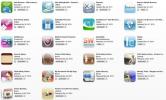नई आईफोन एसई 2016 में पहले iPhone SE के बाद से 2020 के लिए यह पहला बजट iPhone है जिसे Apple ने पेश किया है। हालाँकि यह ज्यादातर एक उन्नत iPhone 8 है, यह जहाँ मायने रखता है वहाँ एक पंच पैक करता है और यदि आप एक नए डिवाइस के लिए बाज़ार में हैं तो यह एक किफायती अपग्रेड है। हम इस बात पर विचार कर रहे हैं कि आपके नए फोन से अधिकतम लाभ कैसे उठाया जाए, भले ही इसमें कुछ गैजेट्स और उपकरणों की कमी हो। बड़े भाई.
अंतर्वस्तु
- स्वाइप टाइपिंग का उपयोग कैसे करें
- फास्ट चार्जिंग और वायरलेस चार्जिंग का उपयोग कैसे करें
- ऐप्पल पे का उपयोग करना
- वीडियो लेने के लिए क्विकटेक का उपयोग कैसे करें
- स्लोफी कैसे लें
- 60fps पर 4K वीडियो कैसे शूट करें
- अपने होम बटन की तीव्रता कैसे बदलें
- बैटरी प्रतिशत कैसे दिखाएं
- डार्क मोड कैसे चालू करें
स्वाइप टाइपिंग का उपयोग कैसे करें

नया iPhone SE समान iOS 13 के साथ आता है, और इसे iOS 14 में अपडेट किया जा सकता है। जबकि इसका मतलब यह है कि अधिकांश सॉफ़्टवेयर-आधारित युक्तियाँ Apple के सभी iOS उत्पादों में सार्वभौमिक हैं, कुछ चीज़ें हैं जो SE के छोटे पदचिह्न से विशेष रूप से लाभान्वित होती हैं।
अनुशंसित वीडियो
चूँकि iPhone SE में 4.7-इंच का डिस्प्ले है, इसलिए आपको जेस्चर या मिलेगा टाइपिंग स्वाइप करें इस डिवाइस पर यह बहुत आसान है। हम देख सकते हैं कि इस सुविधा का उपयोग iPhone SE पर भारी मात्रा में किया जा रहा है, और यह किसी संदेश को शीघ्रता से लिखने का एक शक्तिशाली तरीका है। आरंभ करने के लिए, अपनी उंगली को कीबोर्ड पर एक अक्षर से दूसरे अक्षर तक खींचें - यह डिफ़ॉल्ट रूप से सक्षम है।
संबंधित
- अपने iPhone पर किसी और की Apple ID से कैसे छुटकारा पाएं
- 600 डॉलर के इस एंड्रॉइड फोन का आईफोन की तुलना में एक बड़ा फायदा है
- iPhone 15: रिलीज़ की तारीख और कीमत की भविष्यवाणी, लीक, अफवाहें और बहुत कुछ
फास्ट चार्जिंग और वायरलेस चार्जिंग का उपयोग कैसे करें

जब यह देखा जाता है कि iPhone SE को क्या अलग करता है, तो इसे इसके प्रत्यक्ष पूर्ववर्ती, 2016 iPhone SE के बगल में देखने में मदद मिलती है। सबसे उपयोगी सुविधाओं में से एक जिसने इस एसई को वर्तमान में लाया है वह है फास्ट चार्जिंग का समावेश। iPhone SE 18W फास्ट चार्जिंग को सपोर्ट करता है, जो अन्य सभी मौजूदा iPhone मॉडल पर समर्थित समान मानक है।
एसई के छोटे फ्रेम को देखते हुए इसका एक फायदा इसकी छोटी बैटरी लाइफ है, जो इसकी फास्ट चार्जिंग सुविधा को व्यस्त जीवनशैली वाले किसी भी व्यक्ति के लिए बेहद उपयोगी बनाता है। Apple का अनुमान है कि iPhone SE की फास्ट चार्जिंग क्षमता 18W लाइटनिंग चार्जर से कनेक्ट होने पर केवल 30 मिनट में 50% चार्ज हो जाती है। इसे एक अलग 18W चार्जर और USB-C से लाइटनिंग केबल के साथ या USB-C से लाइटनिंग केबल को आपके मैकबुक में प्लग करके प्राप्त किया जा सकता है या आईपैड प्रो चार्जर. हालाँकि, यह ध्यान देने योग्य है कि इन तेज़ चार्जिंग गति तक पहुँचने के लिए आपको एक अलग चार्जर खरीदने की आवश्यकता होगी।
नए iPhone SE ने पुरानी पीढ़ी की पूरी एल्युमीनियम बॉडी को भी पीछे छोड़ दिया है और इसमें ग्लास बैक की सुविधा है, जो वायरलेस चार्जिंग को सपोर्ट करने के लिए आवश्यक है। इसके साथ, Apple ने यह सुनिश्चित कर लिया है कि आप हाल के iPhones को टक्कर देने वाली किसी भी बेहतरीन सुविधा को पीछे नहीं छोड़ रहे हैं। आप यह सुनिश्चित कर सकते हैं कि आप किसी भी स्थिति में संचालित रहें।
ऐप्पल पे का उपयोग करना



Apple नए iPhone SE में Apple Pay भी लेकर आया है। आप किसी भी जेब या पर्स से अपना सुविधाजनक खूबसूरत आईफोन निकाल सकेंगे और एक टैप से अपनी कॉफी, किताबें या किसी अन्य चीज का भुगतान कर सकेंगे। पिछले iPhone मालिक Apple Pay के टच आईडी सिस्टम से परिचित हो सकते हैं, जो iPhone SE पर बायोमेट्रिक सुरक्षा सुविधा है क्योंकि इसमें यह सुविधा नहीं है। फेस आईडी वर्तमान पीढ़ियों की तकनीक.
इस सुविधा का उपयोग करने के लिए, पर जाएँ सेटिंग्स > वॉलेट और ऐप्पल पे > कार्ड जोड़ें. फिर आपको इसे जोड़ने के लिए अपना कार्ड स्कैन करना होगा। एक बार कार्ड जोड़ने के बाद, आप होम बटन पर डबल-क्लिक करके आइटम खरीदने के लिए ऐप्पल पे का उपयोग शुरू कर सकते हैं। लेन-देन को स्वीकृत और अनुमति देने के लिए अपनी टच आईडी पंजीकृत उंगली को होम बटन पर रखें।
वीडियो लेने के लिए क्विकटेक का उपयोग कैसे करें
IPhone 11 और 12 श्रृंखला के साथ, 2020 iPhone SE में एक आसानी से छूटने वाली लेकिन सार्थक सुविधा है: चयन किए बिना वीडियो शूट करने की क्षमता वीडियो कैमरा मेनू में. यदि आपने कभी कोई अद्भुत चीज़ देखी है और आप जानते हैं कि वीडियो साक्ष्य के बिना कोई भी आप पर विश्वास नहीं करेगा, लेकिन आप उसे कैद करने के लिए समय पर वीडियो मोड पर स्विच नहीं कर पाए, तो यह सुविधा आपके लिए है।
क्विकटेक का लाभ उठाने के लिए, बस इसे दबाए रखें शटर फिल्मांकन शुरू करने के लिए फोटो मोड में रहते हुए बटन दबाएं। फिल्मांकन समाप्त करने के लिए इसे रिलीज़ करें। स्नैपचैट वीडियो लगभग इसी तरह काम करता है, इसलिए अधिकांश स्मार्टफोन उपयोगकर्ताओं को इसे सहज ज्ञान युक्त समझना चाहिए।
स्लोफी कैसे लें

स्टीव जॉब्स ने एक बार कहा था, "कुछ लोग कहते हैं, 'ग्राहकों को वह दें जो वे चाहते हैं।' लेकिन यह मेरा दृष्टिकोण नहीं है। हमारा काम ऐसा करने से पहले यह पता लगाना है कि वे क्या चाहते हैं। यह भावना इसके आगमन से अधिक लागू नहीं हो सकती स्लोफी. iPhone SE, iPhone 11 के साथ पेश किया गया आईफोन 11 प्रो, और iPhone 11 Pro Max, यदि आपका मूड हो या जरूरत हो तो आप अपना धीमी गति वाला वीडियो शूट कर सकते हैं।
इस सुविधा का उपयोग करने के लिए कैमरा ऐप खोलें। नल एसएलओ-एमओ, और फिर टैप करें कैमरा-स्विचिंग चिह्न फ्रंट कैमरे का उपयोग करने के लिए. अंत में, टैप करें अभिलेख बटन।
60fps पर 4K वीडियो कैसे शूट करें
भले ही iPhone SE, iPhone 8 के समान सटीक कैमरा असेंबली का उपयोग करता है, लेकिन इसका जूस-अप A13 बायोनिक प्रोसेसर और iOS 13 (अब iOS 14) इसे iPhone 11 लाइनअप के समान ही वीडियो क्षमता प्रदान करता है।
शूट करना 4K 60fps पर वीडियो, बस कैमरा ऐप लॉन्च करें और टैप करें वीडियो। अगला, जब वीडियो मोड में हो, तो टैप करें संकल्प चिह्न (स्क्रीन के शीर्ष पर) 4K और पूर्ण HD के बीच स्विच करने के लिए, और टैप करें फ़्रेम दर चिह्न 60fps, 30fps और 24fps के बीच स्विच करने के लिए।
अपने होम बटन की तीव्रता कैसे बदलें
iPhone SE में होम बटन की सुविधा है, लेकिन उस पारंपरिक तरीके से नहीं जैसा आप इस्तेमाल करते होंगे। iPhone 8 की तरह, इसमें वास्तविक क्लिक करने योग्य बटन नहीं है, बल्कि एक कठोर होम बटन के आकार की सतह है जिसमें हैप्टिक फीडबैक की सुविधा है। यदि आप उस तीव्रता को बदलना चाहते हैं जिसके साथ आप प्रतिक्रिया प्राप्त करते हैं, तो बस नेविगेट करें सेटिंग्स > सामान्य > होम और इसे अपनी पसंद के अनुसार समायोजित करें।
बैटरी प्रतिशत कैसे दिखाएं

यह देखते हुए कि iPhone SE (2020) में अधिक प्रीमियम iPhones की तुलना में छोटी बैटरी है, आपको यह मिल सकती है इसकी बैटरी की वर्तमान क्षमता को ऊपरी-दाएँ कोने पर प्रतिशत के रूप में प्रदर्शित करना उपयोगी है स्क्रीन। ऐसा करने के लिए, बस निम्नलिखित कदम उठाएँ:
स्टेप 1: खोलें समायोजन अनुप्रयोग।
चरण दो: का चयन करें बैटरी विकल्प।
चरण 3: सक्षम करने के लिए टैप करें बैटरी का प्रतिशत.
iPhone SE अब ऊपरी दाएं कोने में हर समय अपना बैटरी प्रतिशत दिखाएगा। इस सुविधा को बंद करने के लिए, बस ऊपर बताई गई कार्रवाई को दूसरी बार अपनाएं।
डार्क मोड कैसे चालू करें
IOS 13 और बाद के संस्करण का उपयोग करने वाले सभी iPhones में एक सामान्य सुविधा डार्क मोड है, जो जैसा कि नाम से पता चलता है, आपके iPhone के OS की डिफ़ॉल्ट रंग योजना को हल्के/सफेद से गहरे/काले में बदल देता है। यह एक अहानिकर और सतही सुविधा की तरह लग सकता है, लेकिन इसके दो काफी महत्वपूर्ण लाभ हैं: 1) यह आपकी आँखों पर तनाव कम करता है, खासकर रात में, और 2) यह बैटरी की शक्ति बचाता है.
यह देखने में भी काफी अच्छा लगता है, इसलिए यहां बताया गया है कि आप इसे कैसे चालू करते हैं। सबसे पहले, पर जाएँ सेटिंग्स > प्रदर्शन और चमक > दिखावट. अगला, टैप करें अँधेरा डार्क मोड को तुरंत सक्रिय करने के लिए। वैकल्पिक रूप से, आप टैप कर सकते हैं स्वचालित सूर्यास्त के समय डार्क मोड अपने आप चालू हो जाता है, और फिर सूर्योदय के समय लाइट मोड में वापस आ जाता है। आप टैप भी कर सकते हैं विकल्प विशिष्ट चालू और बंद समय निर्धारित करने के लिए।
संपादकों की सिफ़ारिशें
- एक iPhone नीलामी में भारी भरकम रकम में बिका
- आप वॉलमार्ट में Apple Pay का उपयोग क्यों नहीं कर सकते?
- यह छोटा सा गैजेट आपको 149 डॉलर में iPhone 14 की बेहतरीन सुविधा देता है
- क्या आपके पास iPhone, iPad या Apple Watch है? आपको इसे अभी अपडेट करना होगा
- 2023 में Android और iOS के लिए 16 सर्वश्रेष्ठ मैसेजिंग ऐप्स
अपनी जीवनशैली को उन्नत करेंडिजिटल ट्रेंड्स पाठकों को सभी नवीनतम समाचारों, मजेदार उत्पाद समीक्षाओं, व्यावहारिक संपादकीय और एक तरह की अनूठी झलक के साथ तकनीक की तेज़ गति वाली दुनिया पर नज़र रखने में मदद करता है।